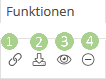Servicetermine
Im Bereich der Servicetermine sehen Sie alle Termine, an denen ein Fahrzeug nicht zur Reservierung, bzw. Buchung zur Verfügung steht.

Im Kalender werden Reservierungen mit einem blauen Feld dargestellt. rote Felder stehen für Werkstatt-Termine und Schäden am Fahrzeug.
Wenn Sie mit der Maus über die Liste der Fahrzeuge Fahren und auf einem Fahrzeug stehen bleiben, werden Ihnen allgemeine Informationen dazu angezeigt.
In den allgemeinen Informationen können Sie, mit einem Klick auf den  - Button, direkt zum Flottenmanagement springen. Dafür wird ein neuer Tab geöffnet und das Fahrzeug im Flotten-Manager angezeigt.
- Button, direkt zum Flottenmanagement springen. Dafür wird ein neuer Tab geöffnet und das Fahrzeug im Flotten-Manager angezeigt.
Nichtverfügbarkeit konfigurieren:
Mit einem Klick auf den ![]() - Button können Sie einen Zeitraum für Nichtverfügbarkeit konfigurieren. Die sich öffnende Maske sieht wie folgt aus:
- Button können Sie einen Zeitraum für Nichtverfügbarkeit konfigurieren. Die sich öffnende Maske sieht wie folgt aus:

Im Dropdown Menü des Nummernschilds können Sie aus allen Fahrzeugen wählen. Anschließend können Sie den Service-Typ auswählen, der zur Nichtverfügbarkeit passt. Um einen neuen Service-Typ anzulegen oder einen bestehenden zu bearbeiten, klicken Sie auf den ![]() - Button. In der sich anschließend öffnenden Maske können Sie Ihre Service-Typen bearbeiten.
- Button. In der sich anschließend öffnenden Maske können Sie Ihre Service-Typen bearbeiten.
Unter dem Punkt Status können Sie auswählen, ob es sich um einen Pflege- oder Werkstatt-Termin handelt. Wenn Sie einen Service-Typ ausgewählt haben, ist das Status Feld bereits ausgefüllt.
Anschließend können Sie angeben, wie lange und wann die Nichtverfügbarkeit vorliegend ist. Um dies zu tun, klicken Sie auf den  - Button und wählen das entsprechende Datum und die Uhrzeit aus.
- Button und wählen das entsprechende Datum und die Uhrzeit aus.
Am Ende können Sie noch eine Bemerkung hinzufügen.
Wenn Sie die Konfiguration abgeschlossen haben, klicken Sie auf ![]() , um die Nichtverfügbarkeit zu speichern.
, um die Nichtverfügbarkeit zu speichern.
Felder, die mit einem Stern gekennzeichnet sind, sind Pflichtfelder.
Mit einem Klick auf den ![]() - Button haben Sie die Möglichkeit, einen bereits erstellten Termin im Nachhinein zu bearbeiten. Dafür öffnet sich die gleiche Maske, wie beim hinzufügen eines Termins, jedoch mit bereits ausgefüllten Feldern.
- Button haben Sie die Möglichkeit, einen bereits erstellten Termin im Nachhinein zu bearbeiten. Dafür öffnet sich die gleiche Maske, wie beim hinzufügen eines Termins, jedoch mit bereits ausgefüllten Feldern.
Fahrzeuge filtern:
Über das Dropdown Menü ![]() , können Sie nach den Fahrzeugen filtern, die verschiedenen Niederlassungen zugeordnet sind. Wie Sie eine Niederlassung konfigurieren haben wir hier erklärt.
, können Sie nach den Fahrzeugen filtern, die verschiedenen Niederlassungen zugeordnet sind. Wie Sie eine Niederlassung konfigurieren haben wir hier erklärt.
Eine weitere Filtermöglichkeit ist, nach Service-Typ zu filtern. Dafür klicken Sie einfach auf das Filter-Dropdown Menü ![]() und wählen den für Sie entsprechenden Punkt aus.
und wählen den für Sie entsprechenden Punkt aus.
Um die Ergebnisse neu zu laden, klicken Sie auf den ![]() - Button.
- Button.
Fahrzeugliste:
Um das richtige Fahrzeug in der Fahrzeugliste zu finden, können Sie über das Suchfeld ![]() Ihren passenden Suchbegriff eingeben. Um die Suche einzugrenzen, können Sie die Suche anpassen und auswählen, ob Sie nach dem Kennzeichen oder der Beschreibung des Fahrzeugs suchen möchten.
Ihren passenden Suchbegriff eingeben. Um die Suche einzugrenzen, können Sie die Suche anpassen und auswählen, ob Sie nach dem Kennzeichen oder der Beschreibung des Fahrzeugs suchen möchten.
Sie haben zusätzlich, zu den zuvor vorgestellten Filtern, die Möglichkeit, die Fahrzeugliste anzupassen. Über den  - Button können Sie zusätzliche Filteroptionen, wie hier beschrieben, anwenden.
- Button können Sie zusätzliche Filteroptionen, wie hier beschrieben, anwenden.
Detailansicht:
Wenn Sie ein Fahrzeug ausgewählt haben und auf den  - Button klicken, sehen Sie alle detaillierten Informationen zum Fahrzeug und allen dazugehörigen Terminen.
- Button klicken, sehen Sie alle detaillierten Informationen zum Fahrzeug und allen dazugehörigen Terminen.
Element auswählen:
Unter Element auswählen sehen Sie alle Details zu einem zuvor ausgewählten Termin. Dieser ist hier anpassbar. Zusätzlich kann ein neuer Termin erstellt werden.

Gewähltes Fahrzeug:
Unter gewähltes Fahrzeug sehen Sie detaillierte Informationen zum ausgewählten Fahrzeug. Dies sind die gleichen Informationen, wie es beim Mouseover der Fall ist.

Alle Fahrzeugbuchungen:
Unter Alle Fahrzeugbuchungen haben Sie die Möglichkeit Fahrzeugbuchungen hinzuzufügen, bestehende zu bearbeiten und zu entfernen.

Sie können mit dem Slider zwischen aktiven und allen Fahrzeugbuchungen filtern.
|
|
|
Kalender:
In der Kalenderansicht sehen Sie Ihre Termine in einem übersichtlichen Kalender.

Im Kalender haben Sie ebenfalls die Möglichkeit, nach einem bestimmten Service-Typ zu filtern. Dafür klicken Sie einfach auf das Filter-Dropdown Menü ![]() und wählen den für Sie entsprechenden Punkt aus.
und wählen den für Sie entsprechenden Punkt aus.
Zusätzlich können Sie die Kalenderansicht mit den  - Buttons zu ändern und auf die bevorzugte Ansicht umzustellen.
- Buttons zu ändern und auf die bevorzugte Ansicht umzustellen.
Dokumente:
Im Ordner Dokumente können Sie alle Fahrzeugspezifischen Dokumente hinterlegen. Klicken Sie auf Neues Dokument, um den Editor zu öffnen.
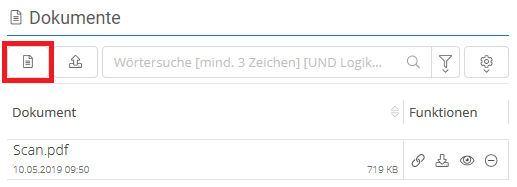
Alternativ können Sie eine Datei hochladen. Klicken Sie hierzu auf Datei-Upload umschalten.

Nun können Sie die Datei im angezeigten Feld ablegen oder auf das Feld klicken, um eine Datei zum Hochladen auszuwählen.
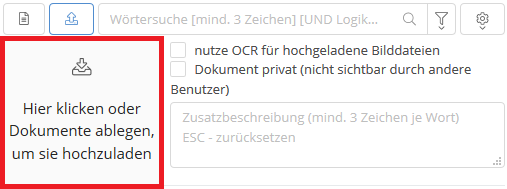
In der Dokumentübersicht können Sie unter Funktionen durch klicken auf das jeweilige Symbol:
- einen Link zum Dokument generieren
- das Dokument herunterladen
- das Dokument anzeigen
- das Dokument löschen